Samsung 2333SW User Manual Page 1
Browse online or download User Manual for TVs & monitors Samsung 2333SW. Samsung 2333SW Manuale utente
- Page / 63
- Table of contents
- BOOKMARKS
- LCD Monitor 1
- Istruzioni di sicurezza 2
- Introduzione 10
- Il monitor 11
- Impostazioni iniziali 11
- Lato anteriore 11
- Lato posteriore 12
- Uso del blocco Kensington 13
- Anello di sostegno del cavo 14
- Collegamenti 15
- Uso del piedistallo 16
- Inclinazione della base 16
- Inserimento della base 16
- Uso del software 18
- Natural Color 27
- Programma Natural Color 27
- MagicTune™ 28
- Installazione 28
- Problemi di installazione 28
- Requisiti di sistema 29
- Hardware 29
- Disinstallazione 29
- MultiScreen 30
- Regolazione del monitor 32
- Tasto utente 33
- Luminosità 34
- Funzione OSD 34
- Immagine 34
- Contrasto 35
- MagicBright 35
- MagicColor 36
- Toni colore 37
- Controllo Colore 37
- Effetto colore 38
- Nitidezza 40
- H-Position 40
- V-Position 40
- Trasparenza 41
- Visual ora 42
- Impostazione 42
- Timer OFF 43
- Sorgent automatica 43
- Dim. Immagine 44
- Informazioni 44
- Risoluzione dei problemi 45
- Suggerimenti utili 46
- Lista di controllo 46
- Non vedo il menu OSD 47
- Domande e risposte 50
- Specifiche 52
- PowerSaver 53
- Informazioni 55
- Appendice 59
- Corretto smaltimento 62
- Autorità 62
Summary of Contents
SyncMaster 2333SWLCD MonitorManuale dell’utente
IntroduzioneContenuto della confezione NotaVerificare che i seguenti componenti siano presenti nell'imballaggio del monitor.Se qualsiasi componen
NotaIl panno per la pulizia è in dotazione solo per i prodotti con finitura nera lucida.Il monitorImpostazioni inizialiImposta la lingua mediante il
>> Fare clic qui per vedere una clip animataTasto utente[ ]E' possibile personalizzare l'assegnazione del tasto Personalizzato a pia-c
Porta POWERCollegare il cavo di alimentazione del monitor alla porta POWER sul retro delmonitor.Porta DVI INCollegare il cavo DVI alla porta DVI IN su
Anello di sostegno del cavo• Fissare i cavi mediante l’anello di sostegno, come mostrato in figura.Introduzione13
CollegamentiCollegamento dei caviCollegare il cavo di alimentazione del monitor alla porta power sul retro del monitor.Collegare il cavo di alimentazi
Uso del piedistalloInclinazione della base NotaE’ possibile inclinare il monitor verso l’alto con una angolazione compresa tra -1˚ e 16˚. ( ±1,0˚)Inse
• Non utilizzare viti più lunghe di quelle previste poiché potrebbero dan-neggiare l'interno del monitor.• Per il montaggio a parete non conforme
Uso del softwareDriver del monitor NotaAlla richiesta da parte del sistema operativo di fornire il driver del monitor,inserire il CD-ROM accluso a que
NotaQuesto driver del monitor è in via di certificazione per il logo MS, e la sua installazionenon provoca danni al sistema in uso.Una volta certific
Istruzioni di sicurezzaNotazione NotaE’ necessario seguire queste istruzioni di sicurezza per garantire l’incolumità personale edevitare danni al prod
5. Fare clic su "Properties" (Proprietà) nella scheda "Monitor". Se il pulsante "Proper-ties" (Proprietà) è d
8. Fare clic su "Have Disk..." (Disco driver...) e selezionare la cartella (per esempio, D:\Drive) in cui è situato il file di impostazione
Sistema Operativo Microsoft® Windows® XP1. Inserire il CD nell'unità CD-ROM.2. Fare clic su "Start" → "Control Panel" (Pannel
5. Fare clic su "Update Driver..." (Aggiorna driver...) e selezionare "Install from a listor..." (Installa da un elenc
NotaQuesto driver del monitor è in via di certificazione per il logo MS, e la sua installazionenon provoca danni al sistema in uso.Una volta certifi
2. Fare doppio clic sull’icona "Display" (Schermo).3. Selezionare la scheda "Settings" (Impostazioni) e fare clic su "Advanc
1. Fare clic su "Start", "Settings" (Impostazioni), "Control Panel" (Pannello di controllo),quindi fare doppio clic sull
Natural ColorProgramma Natural ColorUno dei recenti problemi che gli utenti riscontrano durante l'uso di un PC consiste nel fattoche i colori del
MagicTune™Installazione1. Inserire il CD nell'unità CD-ROM.2. Fare clic sul file di installazione di MagicTune™. NotaSe la finestra a comparsa pe
Requisiti di sistemaOS• Windows 2000• Windows XP Home Edition• Windows XP Professional• Windows Vista™Si raccomanda di utilizzare MagicTune™ con Windo
La spina di alimentazione deve essere collegata alla presa dicorrente in modo saldo e corretto.• Il mancato rispetto di questa precauzione può causar
MultiScreenInstallazione1. Inserire il CD nell'unità CD-ROM.2. Fare clic sul file di installazione di MultiScreen. NotaSe la finestra a comparsa
Requisiti di sistemaOS• Windows 2000• Windows XP Home Edition• Windows XP Professional• Windows Vista™Si raccomanda di utilizzare MultiScreen con Wind
Regolazione del monitorFunzioni diretteAUTOPremendo il tasto 'AUTO' comparirà la schermata Regolazione auto come mostrato nellavideata anima
Questa funzione blocca gli OSD in modo da mantenere lo stato corrente e impedire ad altridi modificare le impostazioni correnti.Blocco: Tenere premuto
LuminositàSe gli OSD non sono visibili a schermo, premere il tasto Luminosità ( ) per regolare laluminosità.SOURCESeleziona il segnale video mentre il
E’ possibile utilizzare i menu a video per regolare la luminosità in base alle preferenzedell'utente.MENU → → → , → MENUCon
MagicBright è una nuova funzione che offre un ambiente di visualizzazione ottimale in baseal tipo di immagine che si sta guardando. Attualmente sono d
MagicColor è una nuova tecnologia sviluppata da Samsung per migliorare le immagini digitalie visualizzare i colori naturali in modo più nitido senza i
Regola singolarmente il bilanciamento dei colori Rosso, Verde e Blu.( In modalità MagicColor non sono disponibili le opzioni Pieno e Intelligente. )ME
• Modalità1 • Modalità2 • Modalità3MENU → , → → , → → , → MENU ImmagineGrossaElimina i disturbi come per es. le strisce verticali.La r
Durante l'installazione del prodotto in un vano o in una arma-diatura, assicurarsi che la parte frontale non fuoriesca.• In caso contrario, potr
NitidezzaModifica la nitidezza dell’immagine.( In modalità MagicColor non sono disponibili le opzioni Pieno e Intelligente. )MENU → , → → , →
MENU → , → → , → → , → MENU OSDLinguaE' possibile selezionare una lingua tra le nove disponibili. NotaLa lingua selezionata rigua
Visual oraIl menu viene disattivato automaticamente se non vengono effettuate regolazioni per un certoperiodo di tempo.E' possibile impostare il
Tasto utenteE' possibile specificare una funzione da attivare alla pressione del tasto Tasto utente ( ).MENU → , → → , → → , →MENU
• Auto • ManualeMENU → , → → , → → , →MENUDim. ImmagineE' possibile cambiare la dimensione dello schermo visualizzato sul monitor.
Risoluzione dei problemiVerifica funzione test automatico NotaLo schermo dispone di una funzione di test automatico che consente di controllare se los
Suggerimenti utiliLo schermo ricrea i segnali video ricevuti dal computer. Perciò, se il computer o la schedavideo non funzionano in modo adeguato, il
Q: Sullo schermo viene visualizzato il messaggio "Mod non ottimale", "Modalità consiglia-ta 1920 X 1080 60 Hz"?A: Questo messaggio
Lo schermo ha iniziato improvvisamente a diventare instabile.Q: E' stato cambiato il driver o la scheda video?A: Regolare la posizione dell'
Q: Vedere il manuale della scheda video per vedere se la funzione Plug & Play (VESADDC) è supportata.A: Installare il driver del monitor seguendo
PuliziaPer pulire il telaio del monitor o la superficie dello schermo TFT-LCD,utilizzare un panno morbido leggermente inumidito. Non spruzzare il dete
tem (Sistema) → Device Administrator (Gestione periferiche)" quindi riavviare il computer perreinstallare il driver della scheda video. NotaSe il
il numero di telefono riportato nella sezione Informazioni o contattare un rivenditore autoriz-zato.Risoluzione dei problemi50
SpecificheGeneraleGeneraleNome modello SyncMaster 2333SWPannello LCDDimensioni 23 poll (58 cm)Area di visualizza-zione509,76 mm (O) x 286,74 mm (V)P
Interfaccia di montaggio VESA100,0 mm x 100,0 mmCaratteristiche ambientaliFunzionamento Temperatura: 10˚C ~ 40˚C (50˚F ~ 104˚F)Umidità: 10 % ~ 80 %, s
Stato FunzionamentonormaleModalità risparmioenergeticoSpegnimento (pulsantedi accensione) EPA/EN-ERGY 2000Indicatore di ali-mentazioneON Lampeggiante
InformazioniPer una migliore visualizzazione Per ottenere la migliore qualità dell'immagine, regolare la risoluzione del com-puter e la velocità
Durante il normale funzionamenti di un pannello LCD, la ritenzione dei pixel delleimmagini non si verifica. Tuttavia, visualizzando una immagine fissa
Es)•Impostazioni consigliate: Colori chiari con minima differenza di luminosità• Cambiare il colore dei caratteri e dello sfondo ogni 30 minutiEs)•Ogn
Il nostro monitor LCD soddisfa i requisiti ISO13406-2 Classe II sui difetti deipixelInformazioni57
AppendiceContatta SAMSUNG WORLDWIDE NotaSe avete commenti o domande sui prodotti Samsung, contattate il Servizio Clienti Samsung.North AmericaU.S.A 1-
• Il mancato rispetto di questa precauzione può causare unascossa elettrica o un incendio. Se il prodotto necessita di ri-parazione, contattar
EuropeCZECH REPUBLIC 800-SAMSUNG(800-726786)http://www.samsung.com/czDENMARK 8-SAMSUNG (7267864) http://www.samsung.com/dkEIRE 0818 717 100 http://www
Asia PacificAUSTRALIA 1300 362 603 http://www.samsung.com/auCHINA 800-810-5858400-810-5858010-6475 1880http://www.samsung.com/cnHONG KONG:3698 - 4698
inversamente proporzionale del Ciclo Orizzontale vienechiamato Frequenza Orizzontale. Unità: kHzMetodi Interlacciato e NoninterlacciatoLa visu
È severamente vietata la riproduzione in qualsiasi forma senza previa autorizzazione scrittadi Samsung Electronics Co., Ltd..Samsung Electronics Co.,
Non utilizzare o tenere sostanze infiammabili vicino al prodotto.• Il mancato rispetto di questa precauzione può causare una es-plosione o un incendi
Se non si usa il prodotto per un lungo periodo di tempo, scolle-gare il cavo di alimentazione dalla presa di corrente.• In caso contrario, il prodott
• Poiché la parte anteriore del prodotto è pesante, installarel’unità su una superficie piana e stabile. Non collocare oggetti pesanti sul pro
More documents for TVs & monitors Samsung 2333SW





















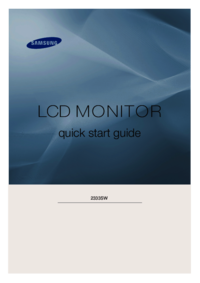






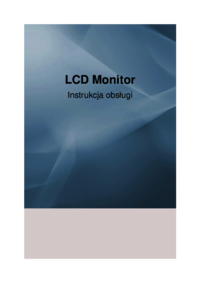




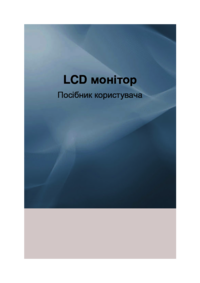
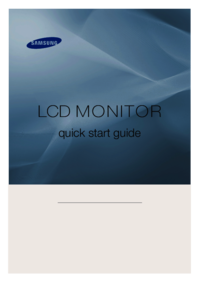




 (0 pages)
(0 pages) (91 pages)
(91 pages)
 (65 pages)
(65 pages) (58 pages)
(58 pages) (77 pages)
(77 pages) (219 pages)
(219 pages) (110 pages)
(110 pages) (44 pages)
(44 pages) (114 pages)
(114 pages) (122 pages)
(122 pages)







Comments to this Manuals